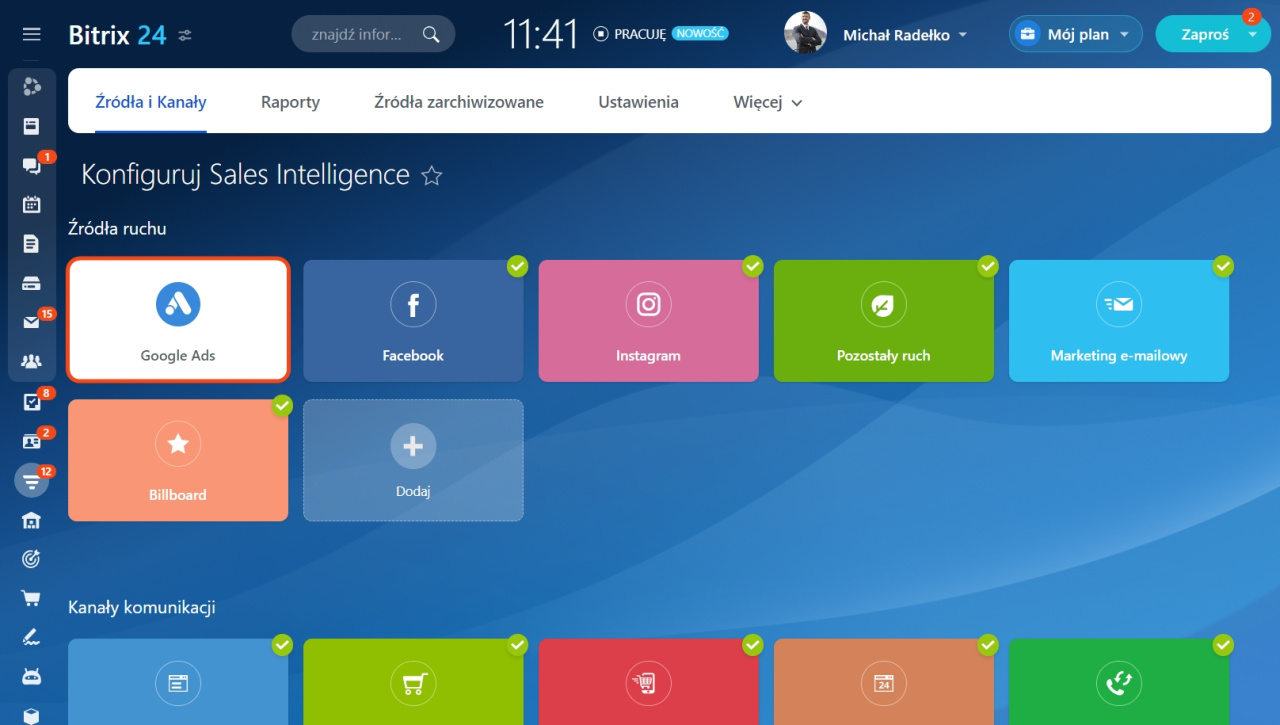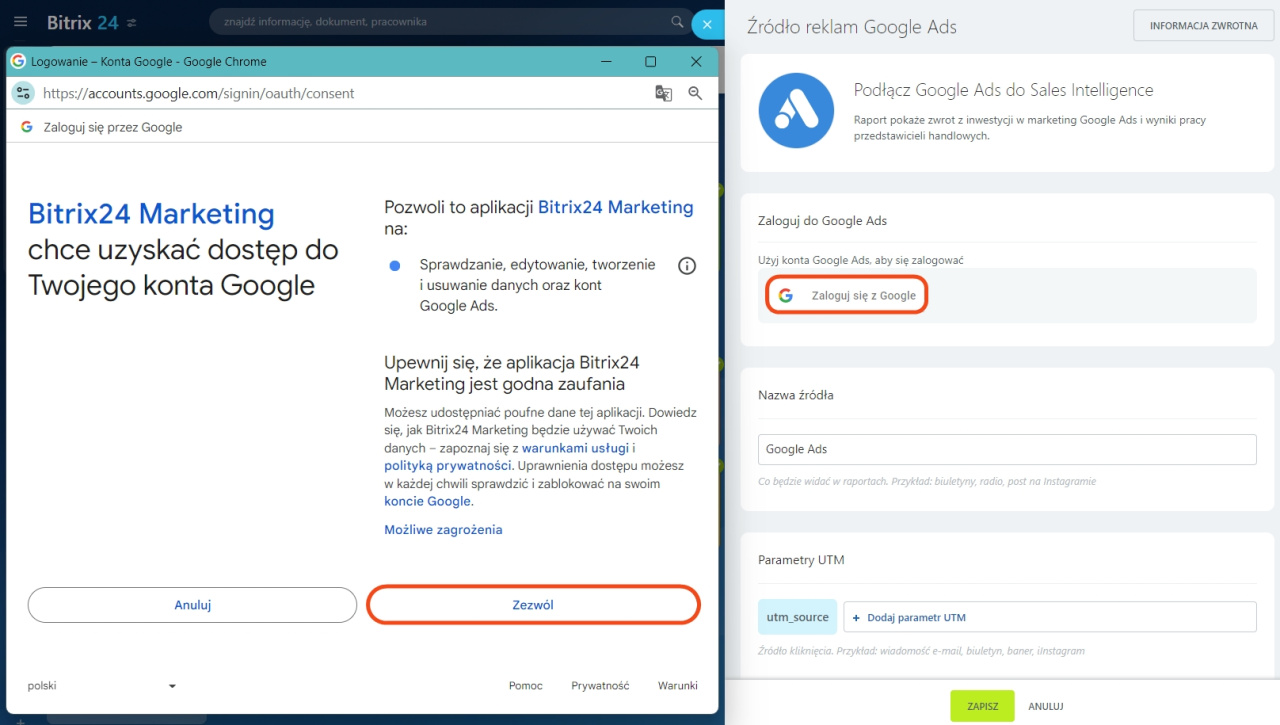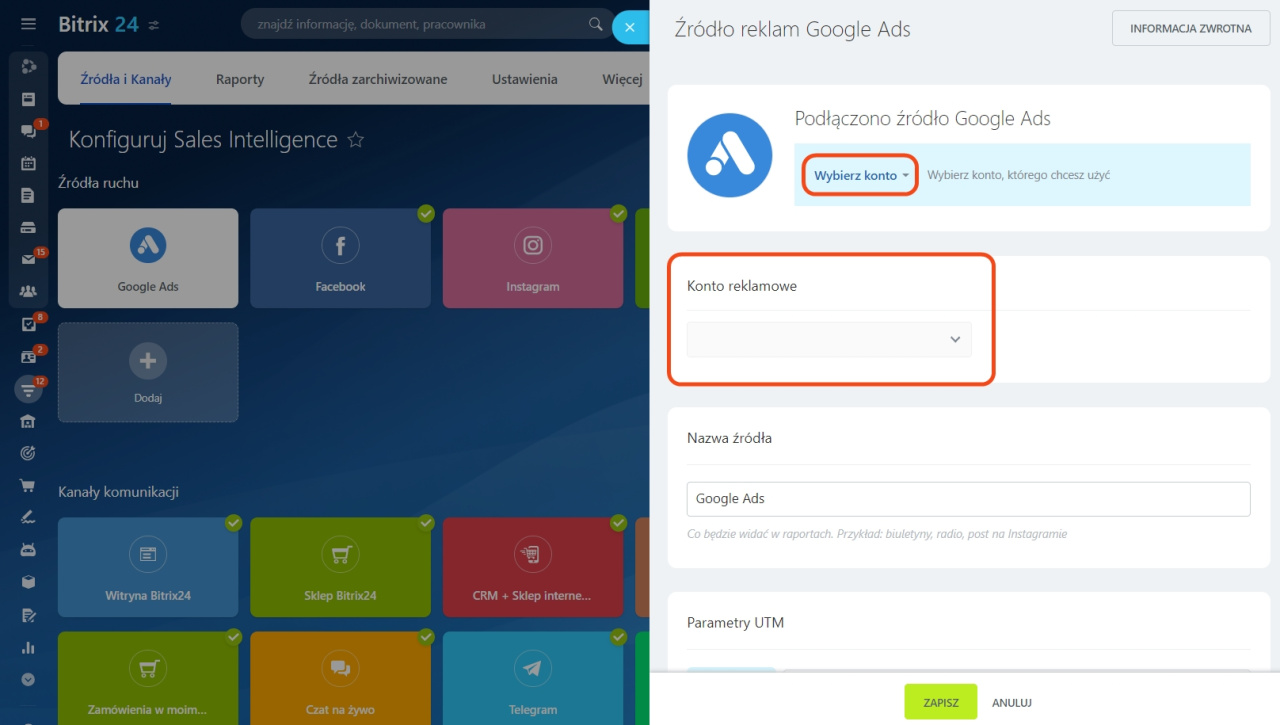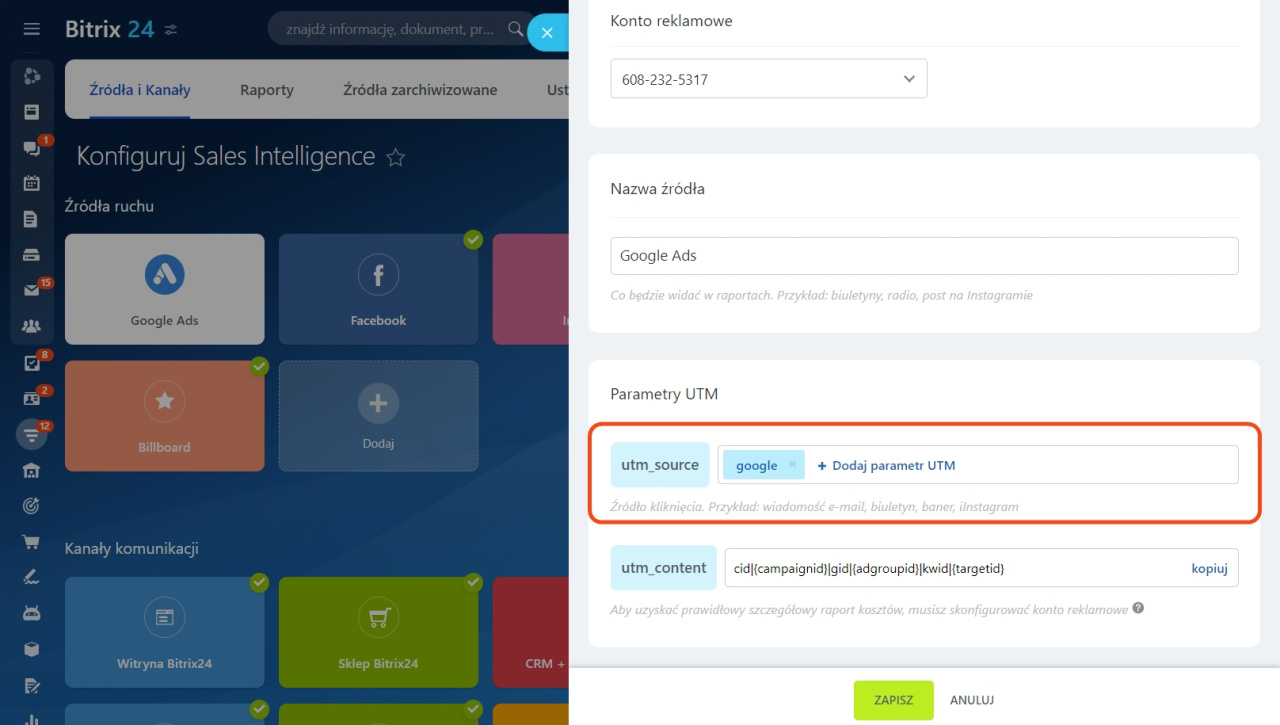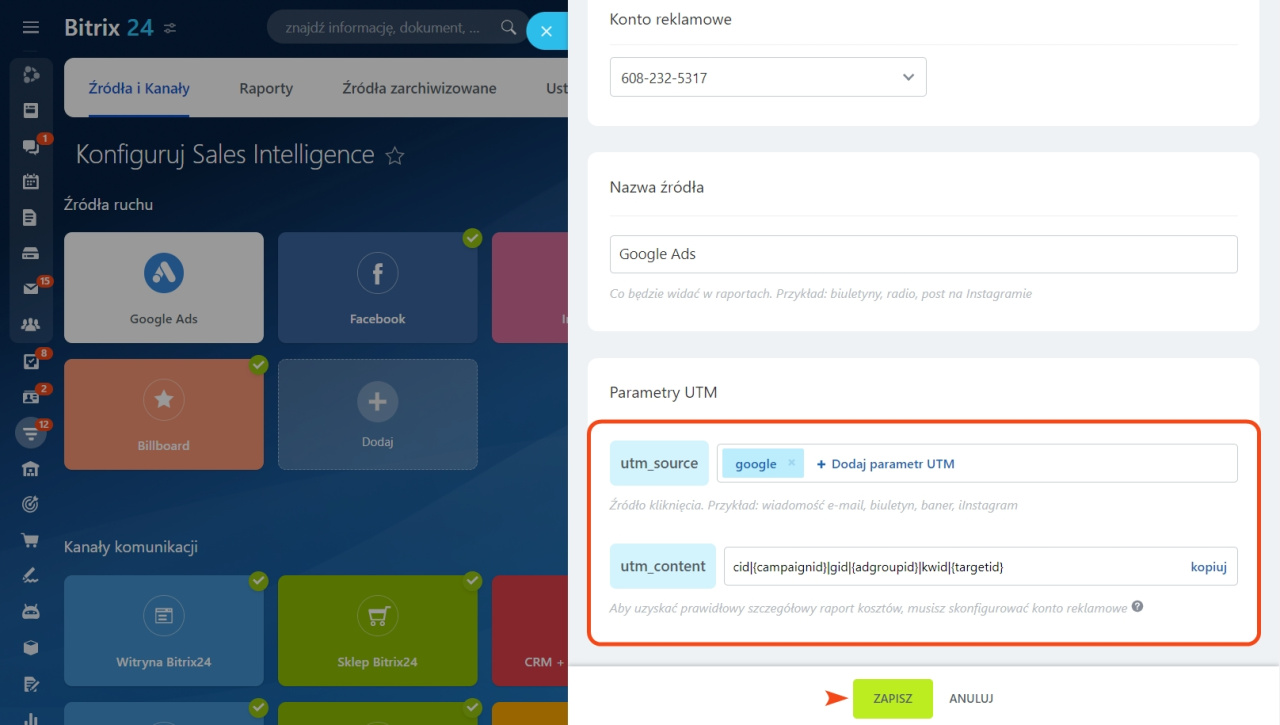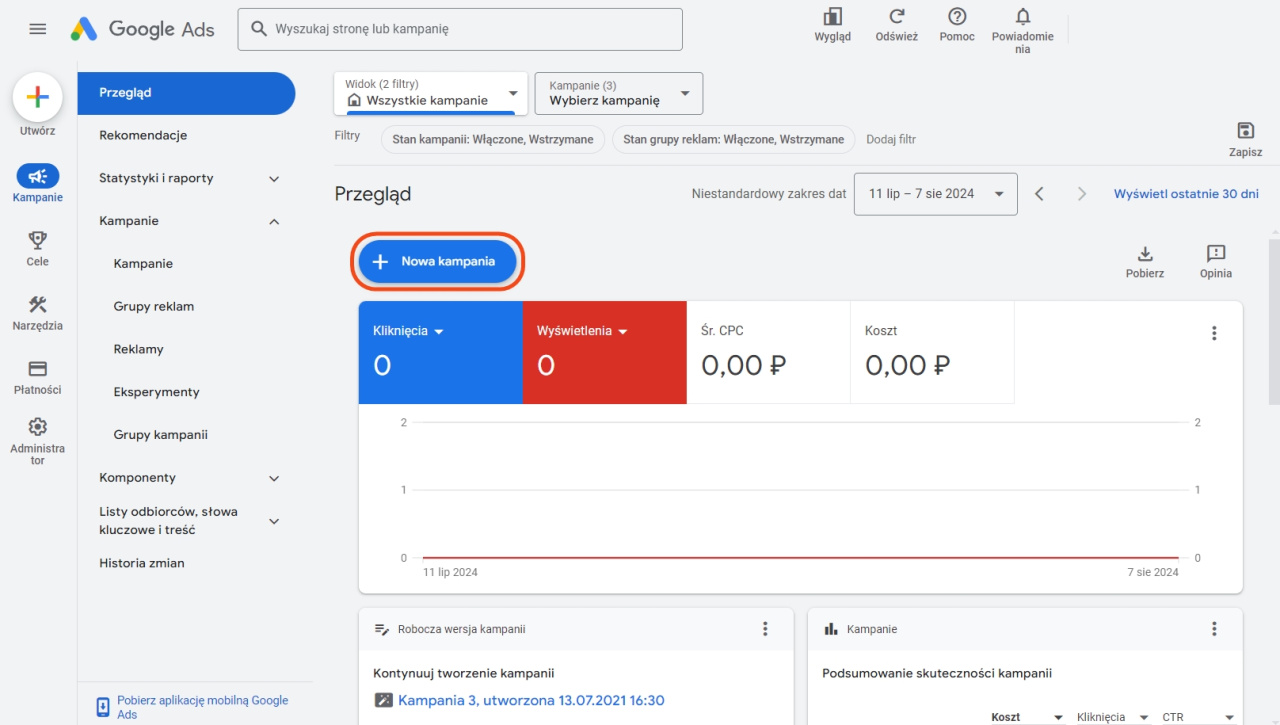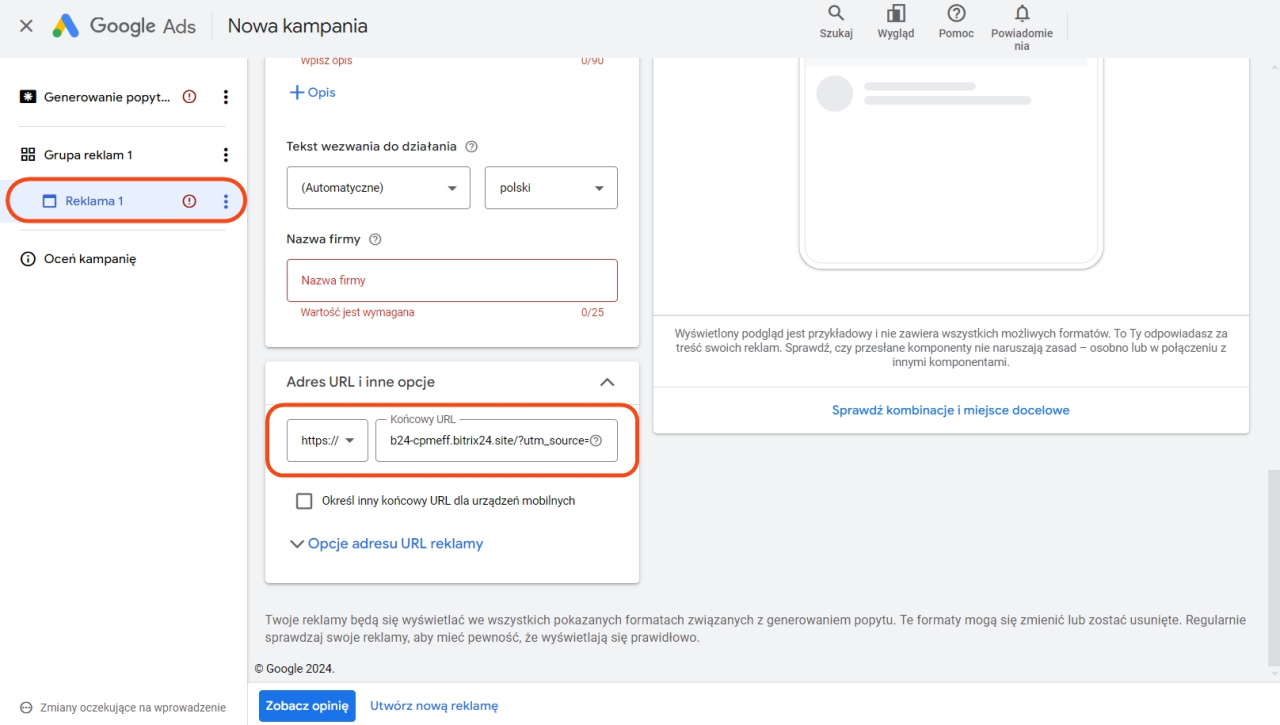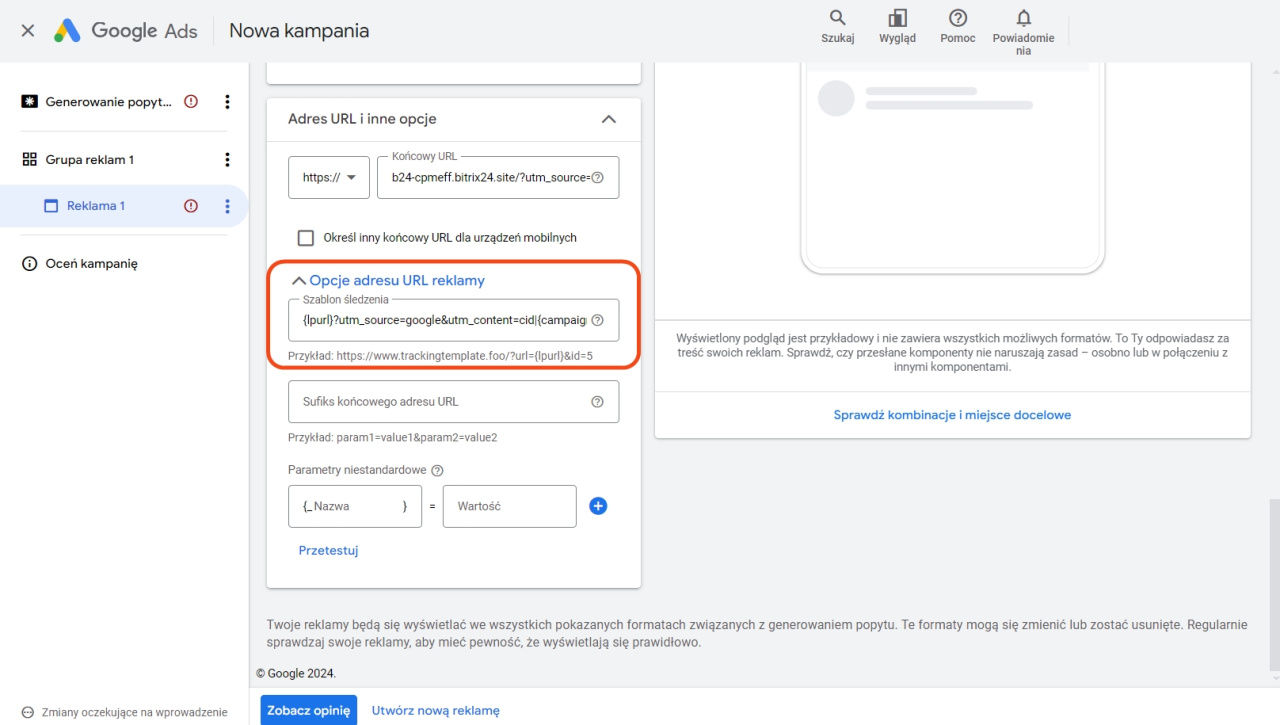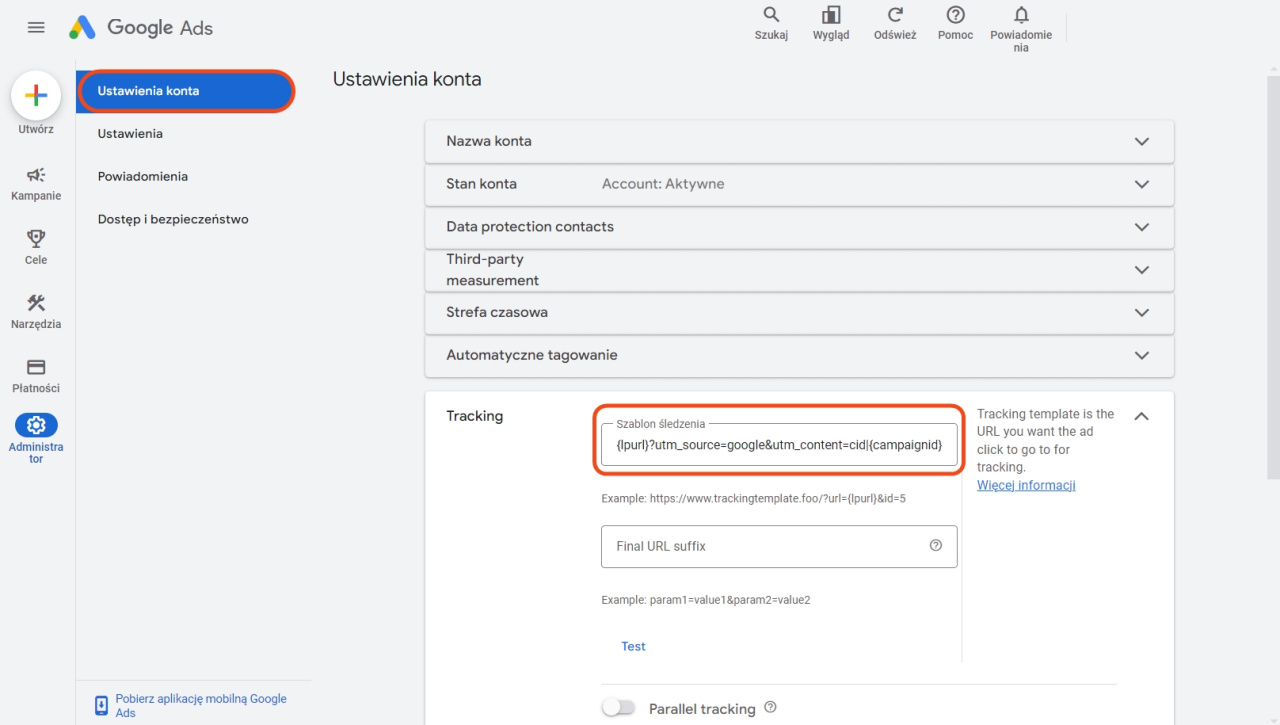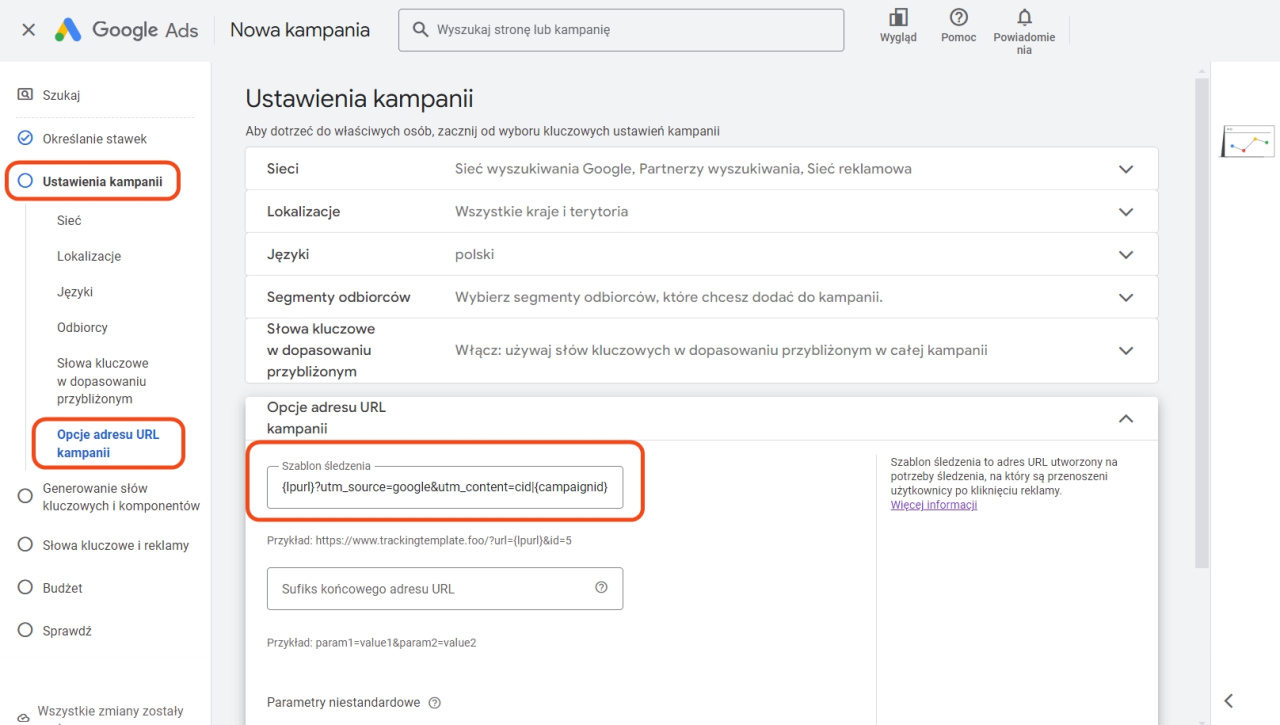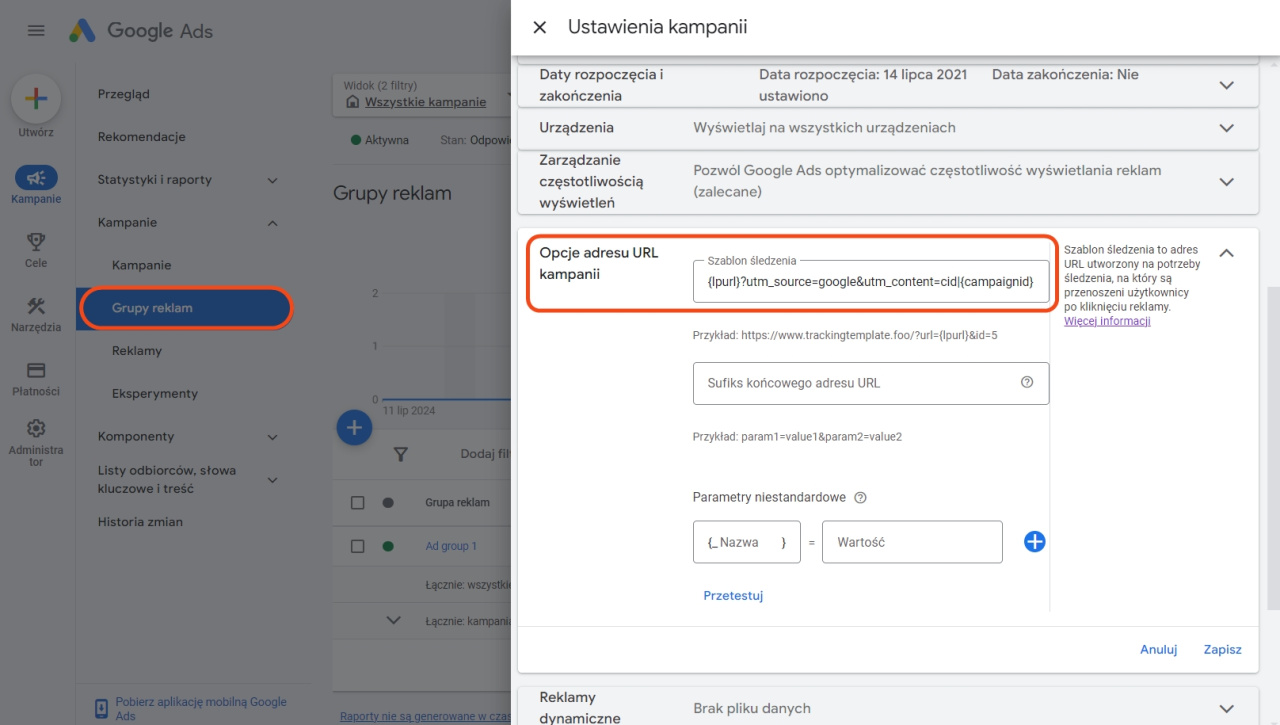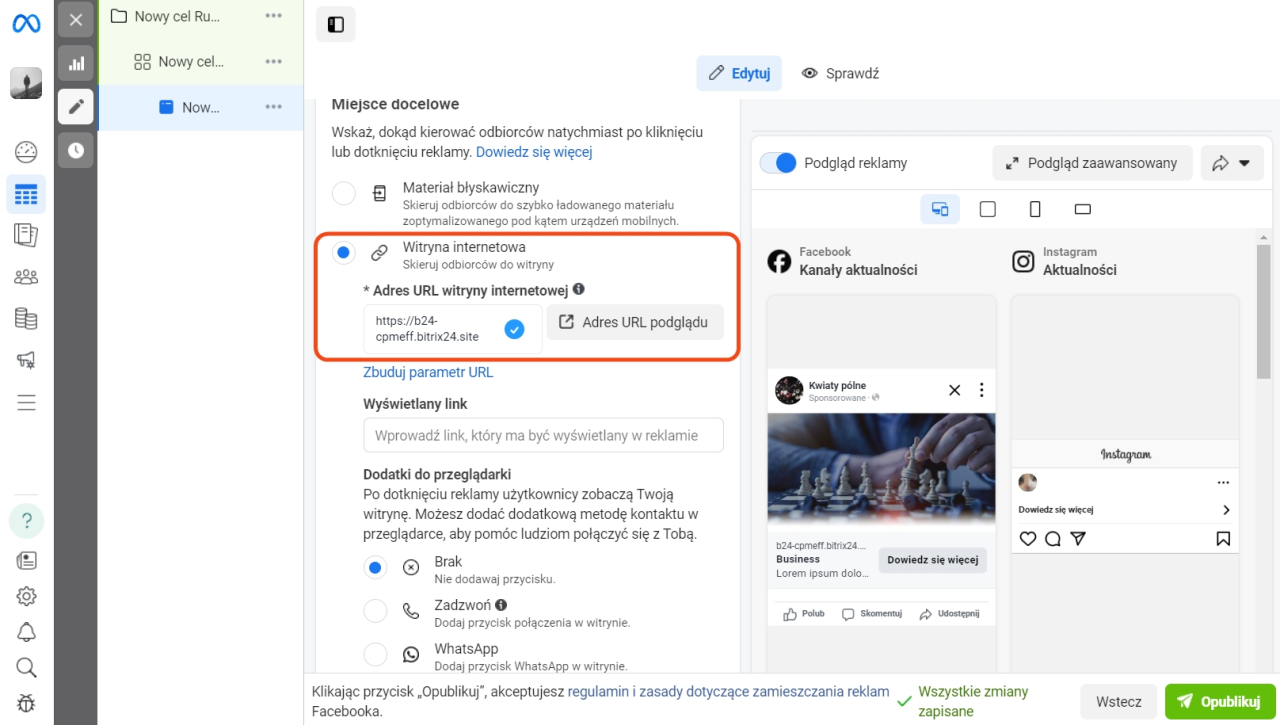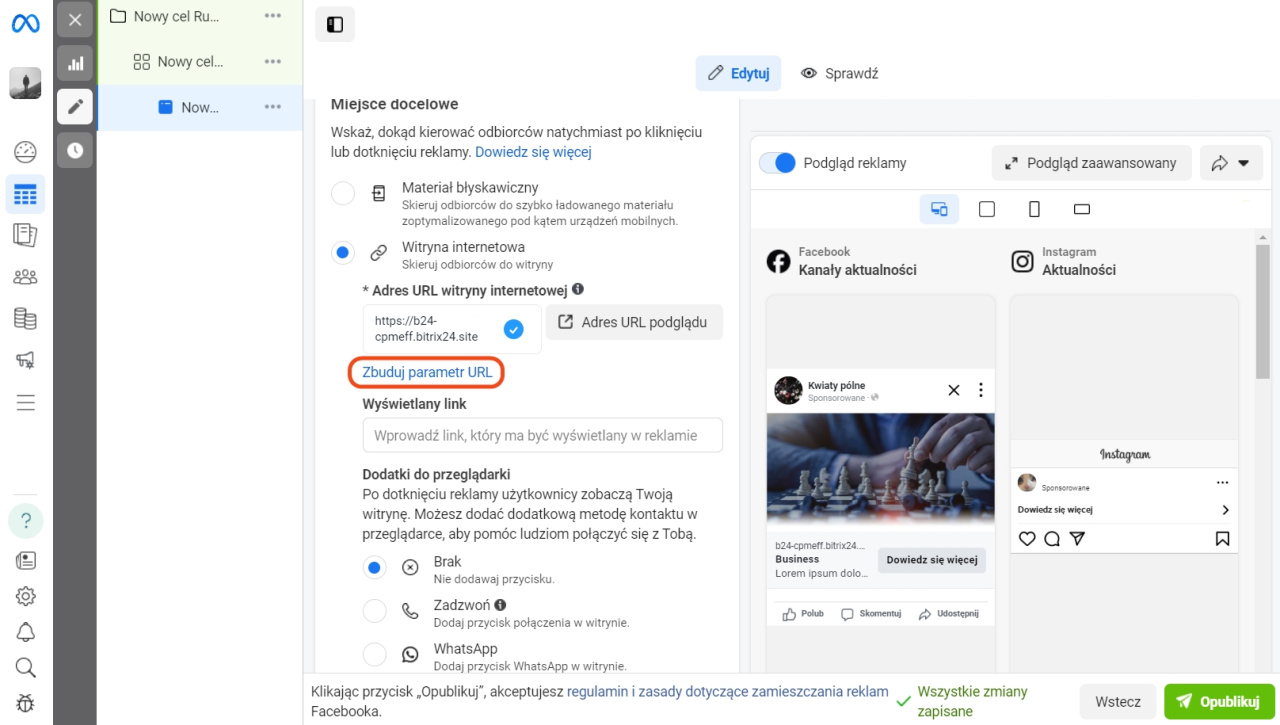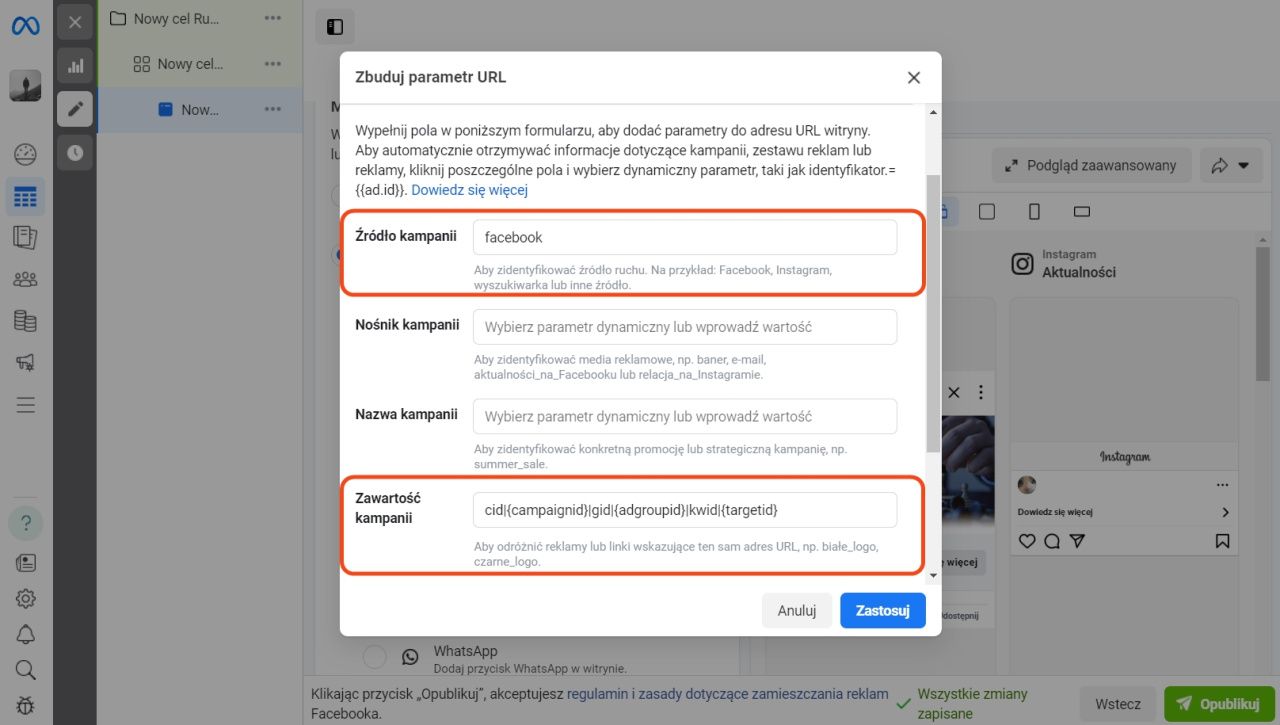Skonfiguruj tagi UTM Tagi UTM to specjalne parametry, które możesz dodać do adresu URL swojej witryny, aby śledzić źródła ruchu w witrynie. w Google Ads i Facebooku, aby poprawnie obliczać koszty reklamy dla każdej usługi reklamowej.
Spis treści:
Skonfiguruj tagi UTM w Bitrix24
- Przejdź do CRM,
- Otwórz sekcję Analityka,
- Kliknij Sales Intelligence,
- Wybierz Google Ads lub Facebook,
Zaloguj się na swoje konto Google Ads lub Facebook. Zezwól Bitrix24 na dostęp do zarządzania kampaniami reklamowymi.
Następnie kliknij Wybierz konto i dodaj konto reklamowe w odpowiednim polu.
W sekcji Parametry UTM > utm_source podaj nazwę parametru. Na przykład, jeśli konfigurujesz tagi UTM w Google Ads, podaj nazwę google.
Następnie skopiuj tagi z sekcji utm_source i utm_content. Tagi te należy dodać do adresu witryny podczas tworzenia reklamy. Zapisz zmiany.
Tagi UTM i ich znaczenia dla Google Ads
utm_source: skąd pochodzi klient, który odwiedził witrynę. Na przykład klient otrzymał reklamę e-mailową i kliknął link do witryny.
utm_content: ten parametr służy do rozpoznania podobnych treści lub linków w tej samej reklamie.
{campaignid}: identyfikator kampanii. Pokazuje, w której kampanii została wyświetlona Twoja reklama.
{adgroupid}: identyfikator grupy reklam. Pokazuje grupę reklam, w której została wyświetlona Twoja reklama.
{targetid}: identyfikator słowa kluczowego.
Tagi UTM i ich znaczenie dla Facebooka
{{campaign.id}}: identyfikator kampanii reklamowej. Pokazuje, w której kampanii została wyświetlona Twoja reklama.
{{adset.id}}: identyfikator grupy reklam. Pokazuje grupę reklam, w której została wyświetlona Twoja reklama.
{{ad.id}}: identyfikator reklamy.
Skonfiguruj tagi UTM w Google Ads
Aby usługa reklamowa przesyłała dane kampanii na konto Bitrix24, skonfiguruj odpowiednie kody UTM. Możesz podać link do swojej witryny z poprawnymi kodami UTM w momencie tworzenia reklamy.
Aby to zrobić, przejdź do strony Google Ads i utwórz nową kampanię reklamową.
W sekcji Reklamy znajdź pole Końcowy URL. W tym polu podaj adres URL swojej witryny i dodaj do niego tagi UTM, które skopiowałeś z pól utm_source i utm_content w Bitrix24.
Przykład: https://przykład.pl/?utm_source=google&utm_content=cid|{campaignid}|gid|{adgroupid}|kwid|{targetid}
Skonfiguruj szablony śledzenia. W sekcji Reklamy > Opcje adresu URL reklamy możesz utworzyć szablon śledzenia, aby ustawić końcowy URL ze swoimi tagami UTM dla konta, grupy reklam lub kampanii reklamowej. Szablon zostanie automatycznie zastosowany do wszystkich reklam w zależności od tego, gdzie został zainstalowany.
Aby to zrobić, w sekcji Reklamy kliknij Opcje adresu URL reklamy. W polu Szablon śledzenia wprowadź link ze swoimi tagami UTM.
Przykład: {lpurl}?utm_source=google&utm_content=cid|{campaignid}|gid|{adgroupid}|kwid|{targetid}.
{lpurl} zostanie automatycznie zastąpiony linkiem, który został wprowadzony w polu Końcowy URL.Skonfiguruj szablon śledzenia dla konta. Aby zainstalować szablon, przejdź do sekcji Ustawienia konta > Śledzenie i określ parametry w polu. Szablon śledzenia dla konta zastosuje tagi UTM do wszystkich reklam.
Skonfiguruj szablon śledzenia dla kampanii reklamowej. Możesz zainstalować szablon podczas tworzenia lub konfigurowania kampanii reklamowej.
Rozpocznij tworzenie kampanii reklamowej, przejdź do Ustawień kampanii i wprowadź parametry w polu Opcje adresu URL kampanii. Szablon śledzenia kampanii reklamowej zastosuje tagi UTM tylko do określonej kampanii.
Skonfiguruj szablon śledzenia dla grupy reklam. Możesz zainstalować szablon podczas konfigurowania lub tworzenia grupy reklam. Wybierz potrzebną grupę, przejdź do ustawień, otwórz dodatkowe ustawienia i wprowadź parametry w polu Opcje adresu URL kampanii. Szablon śledzenia dla grupy reklam zastosuje tagi UTM tylko do reklam z określonej grupy.
Skonfiguruj tagi UTM na Facebooku
Kody UTM w reklamach na Facebooku przesyłają dane w celu wygenerowania szczegółowego raportu na temat wydatków na reklamę. Możesz dostosować kody UTM podczas tworzenia reklamy w menedżerze reklam Facebook ads manager.
Aby to zrobić, w sekcji Adres URL witryny określ adres swojej witryny.
Następnie kliknij Zbuduj parametr adresu URL i wypełnij następujące pola:
- Źródło kampanii: dodaj parametr
utm_source - Zawartość kampanii: dodaj parametr
utm_content
Kliknij Zastosuj. Teraz kliknięcia w Twoją reklamę będą uwzględniać parametry niezbędne do działania szczegółowego raportu o wydatkach na reklamę.
Jak utworzyć kampanię reklamową w Menedżerze reklam na platformach Meta